
Bildbearbeitung: Programme und Tipps für den Einstieg
Veröffentlicht am 16. Dezember 2025 von MPB
Bilder zu bearbeiten ist für die meisten Fotograf:innen ein elementarer Teil ihres Prozesses. Der Einstieg in die Fotobearbeitung kann jedoch ganz schön herausfordernd sein. Welches Bildbearbeitungsprogramm nutze ich am besten? Womit beginne ich beim Bearbeiten meiner Bilder? Welcher Stil gefällt mir am besten?
Die Tipps von Fotografin Stephanie O’Connor sollen dir dabei helfen, die erste Hürde zu nehmen, und als Einstieg in die Bildbearbeitung dienen. Dieser Leitfaden behandelt die Grundlagen der Fotobearbeitung, kostenlose und kostenpflichtige Bildbearbeitungsprogramme, empfohlene Arbeitsschritte und allgemeine Tipps und Tricks.
Nun zu dir, Stephanie.

Canon EOS 6D Mark II | Canon EF 50mm f/1.4 USM | f/8 | 1/400 | ISO 500
Was ist Bildbearbeitung und wozu dient sie?
Die Bildbearbeitung ist ein wichtiges Tool, um deine Bilder sowohl technisch als auch kreativ auf ein neues Level zu bringen. Du kannst deine Bildsprache verbessern, ein Bild technisch aufwerten und gleichzeitig deinen persönlichen Stil verfeinern und entwickeln.
Bildbearbeitung kann so einfach oder so komplex sein, wie du möchtest: von subtilen Abstufungen und dem Weißabgleich bis hin zu komplexem Compositing und Maskierung – alle haben ihren Platz und ihre kreativen Möglichkeiten.
Letztendlich ist die Fotobearbeitung ein wichtiges Werkzeug in der heutigen Welt der Bildgestaltung, das Fotograf:innen auf eine ganz eigene Weise helfen kann.

Canon EOS 6D Mark II | Canon EF 50mm f/1.4 USM | f/22 | 1/1250 | ISO 1250
Überlegungen für eine effektive Bildbearbeitung
In erster Linie ist es wichtig, bereits beim Fotografieren auf eine hohe Qualität deiner Aufnahme zu achten, denn auch das teuerste Bildbearbeitungsprogramm kann eine unscharfe Aufnahme nicht retten. Daher gibt es ein paar Punkte, auf die du bei der Bildaufnahme achten solltest, um die Fotobearbeitung so effektiv wie möglich zu gestalten.
RAW oder JPEG?
Vergewissere dich zu Beginn, dass deine Kamera auf die Aufnahme von Bildern im RAW-Format eingestellt ist. Im Vergleich zu JPEG-Dateien, die kleiner und "verlustbehafteter" sind, enthalten RAW-Dateien alle unkomprimierten und unbearbeiteten Daten – ideal, um in der Nachbearbeitung Lichter abzuschwächen und Schatten zu verstärken.
Einige Kameras können gleichzeitig RAW- und JPEG-Dateien aufnehmen, so dass du die JPEG-Dateien schnell auf deinem Computer überprüfen und entscheiden kannst, welche RAW-Dateien in der Nachbearbeitung bearbeitet werden sollen.
Zoomobjektiv oder Festbrennweite?
Am Anfang ist es eine gute Idee, ein Zoomobjektiv zu verwenden, so kannst du mit verschiedenen Brennweiten spielen, um herauszufinden, was dir am besten gefällt.
Wenn du dich an einen Stil gewöhnt hast, legst du dir am besten ein paar verschiedene Festbrennweite zu. Die Optik ist in der Regel großartig und das zu einem günstigeren Preis, als ein teureres Zoomobjektiv, das am Ende vielleicht mehr Aberration und Verzeichnung aufweist.
Festbrennweiten haben außerdem den zusätzlichen Vorteil, dass sie oft lichtstärker sind, d. h. sie ermöglichen eine größere Blendenöffnung und lassen mehr Licht herein. Das sorgt auch für eine interessantere Tiefenschärfe und Bokeh-Effekte.

Canon EOS 6D | Canon EF 50mm f/1.8 II | f/4 | 1/200 | ISO 200
Weißabgleich checken
Beim Einrichten einer Aufnahme musst du dir darüber im Klaren sein, was du einfangen möchtest – sei es natürliches Licht, Kunstlicht, Licht durch eine Leuchtstoffröhre oder Blitzlicht. Dabei musst du dich vergewissern, dass dein Weißabgleich richtig eingestellt ist, damit es später keine bösen Überraschungen bei den Farben gibt – es sei denn, das ist dein kreatives Ziel.
Unter dem Weißabgleich verstehen wir die Anpassung der Aufnahme an das vorhandene Licht. Beim Fotografieren ist es gut, wenn die Lichter und Schatten ausgeglichen sind. Im Histogramm unserer Digitalkamera können wir überprüfen, ob wir die Lichter "beschnitten" haben – d. h. wenn es bei den ganz hellen Elementen keine Daten mehr gibt, mit denen wir in der Nachbearbeitung spielen können – oder ob die Schatten zu schwarz sind.
Belichtungsdreieck
Danach kannst du dann über grundlegende Dinge wie Verschlusszeit, Blende und ISO nachdenken. Bei den meisten Kameras kannst du zwischen verschiedenen Modi wählen – automatisch, manuell oder Verschlusszeit oder Blendenpriorität.
Der ISO-Wert ist quasi unsere "Film"-Geschwindigkeit, und wir können ihn erhöhen, wenn wir in dunkleren Umgebungen unterwegs sind.
Mit der Verschlusszeit können wir unsere Bilder einfrieren, um Bewegungsunschärfe zu vermeiden, und mit der Blende können wir mit der Schärfentiefe spielen und mehr Licht in die Aufnahme lassen, ohne die Verschlusszeit zu beeinträchtigen.
Wenn du mehr über den Zusammenhang zwischen ISO, Blende und Verschlusszeit wissen möchtest, sieh dir unseren Leitfaden zum Belichtungsdreieck an.
Zusammenfassend beeinflussen sich alle diese Entscheidungen gegenseitig. Mit diesen Schwerpunkten im Hinterkopf kannst du mit dem Fotografieren beginnen. Wenn du Anfänger:in bist, fotografierst du am besten zunächst mit Automatik, um zu sehen, wie du zurechtkommst. Vergewissere dich, dass deine Kamera auch automatisch fokussiert. Das ist ein guter Einstieg in die Erstellung eines ausgewogenen Fotos, das du dann in der Nachbearbeitung weiter verändern kannst.

Canon EOS 6D Mark II | Canon EF 50mm f/1.4 USM | f/5.6 | 1/400 | ISO 160
Was ist das beste kostenlose Bildbearbeitungsprogramm?
Es gibt viele kostenlose oder Open-Source-Bildbearbeitungsprogramme – darunter Gimp, Canva, darktable, Rawtherapee und Ashampoo optimiser. Jedes hat seine eigenen Vor- und Nachteile, aber die meisten ermöglichen es dir, deine Bilder manuell zu steuern und sie in verschiedenen Formaten auszugeben.
Betrachte diese kostenlosen Programme als Ausgangspunkt für Adobe Lightroom oder Capture One, um herauszufinden, was dir an der Bildbearbeitung am besten gefällt.
Gimp ist ein großer Favorit für die kostenlose Bildbearbeitung, denn die Software liest RAW-Bildformate und bietet viele Photoshop-ähnliche Funktionen.
Welche kostenpflichtige Software gibt es für die Bildbearbeitung?
Ich möchte mich in diesem Artikel auf fortgeschrittenere Programme konzentrieren. Je nach gewünschter Komplexität und Verwendungszweck gibt es zahlreiche hilfreiche Software, die du monatlich abonnieren oder kaufen kannst:
Adobe Lightroom
Adobe Lightroom ist ein fantastisches Werkzeug zum Katalogisieren und Organisieren von Fotos. Es verfügt über hervorragende Metadaten- und Stichwortfunktionen, um bestimmte Bilder zu finden und zu sortieren. Lightroom ist für den Einstieg gut geeignet und bietet sehr einfache Module zur Bearbeitung, wie Kurven, Weißabgleich und Farbton-Sättigung.
RAW-Bilder lassen sich problemlos bearbeiten, und die gewünschten Ergebnisse werden auf einfache Weise erzielt. Lightroom bleibt den ursprünglichen RAW-Daten in Bezug auf Farbe und Kontrast sehr treu und verfügt über viele externe Plug-ins, um eine filmähnliche Ästhetik zu erreichen. Du kannst Lightroom und Photoshop auch zusammen nutzen, da beide unter dem Dach von Adobe angesiedelt sind.
Capture One
Capture One ist ein hervorragendes und leistungsstarkes Werkzeug für die Farbkorrektur und Maskierung, das über fortgeschrittenere Werkzeuge als Lightroom verfügt. Diese fortgeschrittenen Werkzeuge sorgen für eine steile Lernkurve, aber letztlich für ein anspruchsvolles Ergebnis.
So kannst du beispielsweise ähnlich wie in Photoshop ein Ebenensystem verwenden, um verschiedene Anpassungen an einem Bild vorzunehmen. Es verfügt über ein nuanciertes Farbradsystem für die Farbabstufung, das viel kreative Kontrolle ermöglicht. Capture One verfügt auch über hervorragende Schärfungswerkzeuge, ohne die Bildqualität zu beeinträchtigen. Letztendlich ist Capture One ein fortschrittlicheres Tool, das ich für tiefgehende Arbeitsabläufe sehr empfehlen würde.

Canon EOS 6D | Canon EF 50mm f/1.8 II | f/4.5 | 1/160 | ISO 400
Adobe Photoshop
Adobe Photoshop bietet alle Freuden und Komplexitäten von Grading, Compositing und Matte Painting. Die Möglichkeiten in Photoshop sind endlos, aber die Katalogisierung und Sortierung, die in Lightroom am besten funktionieren, sind hier nicht möglich. Normalerweise verwenden Fotograf:innen Photoshop in Verbindung mit Lightroom, um bestimmte Ergebnisse zu erzielen, die Lightroom oder Capture One nicht liefern können, wie feine Maskierungen und komplexes Compositing.
Camera RAW-Filter in Adobe Photoshop
Der Camera RAW-Filter in Adobe Photoshop ist ein effektives Werkzeug mit nuancierten manuellen Farbeinstellungen. Der Vorteil ist, dass es sich um ein vorhandenes Plug-in handelt, d. h. du musst nicht extra dafür bezahlen, wenn du Photoshop bereits besitzt oder monatlich abonniert hast.
Welches Programm solltest du für die Bildbearbeitung verwenden?
Für die Entwicklung meiner digitalen RAW-Dateien verwende ich Capture One. Normalerweise erhöhe ich die Sättigung im Allgemeinen und bearbeite dann jede Farbe einzeln.
Capture One bietet in der Registerkarte "Fortgeschrittene Farben" nuancierte Möglichkeiten zur Feinabstimmung jeder Farbe. Ich fange z. B. mit der Farbe Rot an und arbeite von dort aus weiter, indem ich den Farbton, die Sättigung und die Weichheit zwischen den einzelnen Pixeltönen innerhalb dieses Spektrums anpasse.
Wenn man mit stark gesättigten Farben arbeitet, kann ein Bild leicht zusammenbrechen, was zu harten Linien zwischen den Farben führt – man muss also sehr aufmerksam sein. Die Glättungsfunktion in derselben Registerkarte kann bei diesen Tonwertübergängen sehr hilfreich sein.

Canon EOS 6D Mark II | Canon EF 50mm f/1.4 USM | f/5.6 | 1/3200 | ISO 640
Erste Schritte bei der Bildbearbeitung
Im folgenden Abschnitt möchte ich die ersten Schritte der Bildbearbeitung von RAW-Dateien besprechen, was wir in der Fotografie auch als das Entwickeln von Fotos bezeichnen. Es geht dabei um die wesentlichen Anpassungen des Bildes, wie Weißabgleich, Farben und Kontrast.
1. Auf deinen Computer übertragen
Nachdem du deine Fotos aufgenommen hast, ist der erste Schritt, sie auf deinen Computer zu übertragen. In diesem Fall ist ein Programm wie Lightroom oder Capture One sehr nützlich. Ansonsten kannst du beispielsweise die Mac-Software "Image Capture" (oder ein Windows-Äquivalent) verwenden, um deine Fotos ganz einfach abzurufen. Oder du ziehst sie per Drag & Drop von deiner SD-Karte auf den Desktop. Einige Computer verfügen über einen SD-Kartensteckplatz, wenn nicht, benötigst du einen Kartenleser und ein Kabel.
Sobald du deine Bilder übertragen hast, kannst du die gewünschte Software öffnen, um sie zu betrachten. Unabhängig davon, für welche Software du dich entscheidest, gibt es einige nützliche Arbeitsabläufe, die du allgemein anwenden kannst
Wenn du dein RAW-Bild in Photoshop öffnest, klicke auf das Kästchen mit der Aufschrift "Als Smart-Objekt öffnen". Dadurch wird ein nicht-destruktives Bildobjekt erstellt – wenn du auf das Smart-Objekt doppelklickst, kommst du in den RAW-Filter, in dem du deine Einstellungen ändern kannst.
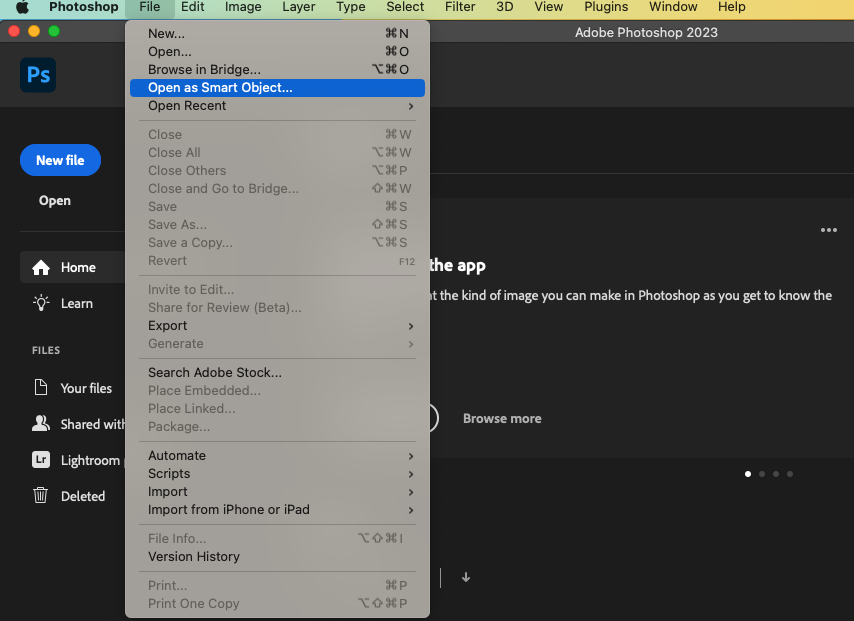
2. Weißabgleich
Prüfe als Nächstes dein Bild und den Weißabgleich. Nachdem ich mir bei der Aufnahme des Bildes bereits über den Weißabgleich Gedanken gemacht habe, überprüfe ich diesen auch als Erstes in der Nachbearbeitung.
Wie hoch ist die Farbtemperatur? Manchmal kommt es zu unerwünschten Farbstichen, wenn der Weißabgleich nicht ganz stimmt. Das lässt sich leicht durch die Farbregler mit der Bezeichnung "Weißabgleich" beheben. Wenn du Photoshop verwendest, ist das Camera RAW-Filter Plug-in eine große Hilfe.
3. Kontrast
Hier kannst du kreativ werden. Möchtest du mehr oder weniger Kontrast? Welche Art von Ästhetik möchtest du erreichen? In diesem Schritt kannst du entscheiden, welche visuellen Wege du einschlagen möchtest.
Du kannst den Kontrast mit manuellen Werkzeugen wie Kurven, Ebenen und natürlich Kontrast erreichen. Für einfache Schieberegler, die vor- und zurückgehen, empfehle ich die Schieberegler Ebenen/Kontrast. Für etwas mehr Nuancierung würde ich mit Kurven spielen. Kurven können alles, was Kontrast- und Pegelregler können, aber sie ermöglichen es dir auch, Vierteltöne, Mitteltöne, Schwarztöne und Lichter mit der S-Kurve sehr schön zu beeinflussen.

Canon EOS 6D Mark II | Canon EF 50mm f/1.4 USM | f/5 | 1/800 | ISO 100
4. Grundton und Farbe
Was ist die allgemeine Absicht des Bildes? Möchtest du eine kontrastreiche, warme, sonnige Stimmung? Oder ein weicheres, kühleres und weniger kontrastreiches Bild? Hier kann die Farbe eine wichtige Rolle spielen. Du kannst die Farbe auf vielfältige Weise beeinflussen, sei es durch den Weißabgleich, die RGB-Kanäle in den Kurven oder durch einen Farbeditor.
Manchmal ist es hilfreich, dich an einem Referenzbild zu orientieren, das dir besonders gut gefällt. Auf diese Weise kannst du herumspielen, ohne zu frustriert zu werden, denn ein visueller Leitfaden ist immer hilfreich. Das Ergebnis wird vielleicht nicht genau dasselbe sein, aber du wirst zweifellos etwas Tolles in diesem Prozess finden.

Canon EOS 6D | Canon EF 50mm f/1.8 II | f/8 | 1/160 | ISO 400 | Links vor der Bearbeitung | Rechts nach der Bearbeitung
RAW-Bilder bearbeiten – Tipps & Tricks
Zum Abschluss möchte ich dir ein paar Tipps und Tricks für Photoshop und Capture One mit an die Hand geben, um deine RAW-Bilder zu bearbeiten.
Wenn du Photoshop verwendest, spiele mit Mischmodi und Deckkraft. Erstelle ein Duplikat deines Bildes und ändere den Mischmodus in deiner Ebenenpalette. Das kann sehr interessant sein und ist eine tolle Art und Weise, Effekte in Bezug auf Farben, Kontrast und Stimmung auf dein Bild anzuwenden, ohne das Grundbild zu zerstören. Ändere die Deckkraft, um zu sehen, wie der gewählte Mischmodus aussieht, wenn er eine Stufe heruntergeschraubt wird – manchmal kann er schon wenig sehr effektiv sein.
Wenn du Capture One verwendest, spiele mit dem Farbeditor und der Farbbalance herum, das ist wirklich nuanciert und macht Spaß. Mit der Farbbalance kannst du insbesondere den Ton der Schatten, der Mitteltöne und der Lichter beeinflussen. Im Basis-Farbeditor kannst du bestimmte Farben und deren Sättigung, Farbton und Helligkeit beeinflussen. Im erweiterten Farbeditor können wir bestimmte Farben in unserem Bild umfärben und nur diese beeinflussen. Diese Kombination kann ein sehr befriedigendes und kreatives Werkzeug sein, um einen bestimmten Look zu erzielen.

Canon EOS 6D Mark II | Canon EF 50mm f/1.4 USM | f/5 | 1/640 | ISO 100
Nützliche Filter und Plug-ins für den Vintage-Look
Ein sehr beliebtes Ziel in der Bildbearbeitung ist es, bei deinen digitalen Bildern einen Vintage-Look im Stil einer Analogkamera zu kreieren.
Finde zuerst Bilder, die dir gefallen, und versuche, sie nachzuahmen. So lernen wir. Nach und nach findest du so deine eigene Stimme und kannst deinen Stil durch diesen Prozess verfeinern.
Du kannst analoge Filmaufnahmen mit Hilfe von Plug-ins und manuellen Optimierungen nachahmen. In Lightroom und Photoshop kannst du den Schieberegler "Körnung" verwenden, um Filmkörnung in deinen Bildern nachzubilden. Außerdem kannst du DXO Photolab erwerben, einen hilfreichen Filter zur Erzielung eines analogen Looks. Für Capture One gibt es ein Plug-in namens RNI [Really Nice Images], das die Ästhetik von unzähligem Filmmaterial nachahmt.
Wenn du diese Filter und Plug-ins nicht hast, solltest du dein Auge schulen, um den Unterschied zu erkennen und zu verstehen, was eine bestimmte Ästhetik ausmacht – gibt es einen hohen oder niedrigen Kontrast? Sind die Schwarztöne dunkel oder hell? Was ist mit den Lichtern? Sind die Blautöne lila oder cyanfarben? Hat das Bild einen rosa Grünstich, wie bei Kodak Portra? Oder tiefe, satte Blockfarben wie bei Fujifilm Provia? Auf diese Weise können wir ein Gefühl dafür bekommen, was uns gefällt.

Canon EOS 6D Mark II | Canon EF 50mm f/1.4 USM | f/8 | 1/4000 | ISO 800
Wie bei den meisten Themen in der Fotografie ist es auch beim Bearbeiten von Bildern wichtig, Dinge auszuprobieren, Fotos nachzuahmen, die dir gefallen und nach und nach deinen eigenen Stil zu finden. Die Ratschläge in diesem Artikel können dir hoffentlich bei den ersten Schritten helfen.
Entdecke weitere Tipps und Techniken auf dem MPB-Blog.